在使用adobe premiere pro(简称pr)进行视频剪辑时,卡顿是一个常见且令人头疼的问题。这不仅影响了剪辑效率,还可能破坏创意流程。本文将从硬件配置、软件设置、工作流程以及素材管理等多个维度,为你提供解决pr剪辑卡顿的实用方法。
一、检查并优化硬件配置
1. 升级硬件:pr是一款资源密集型软件,对处理器的性能、内存容量以及显卡要求较高。如果你的设备配置较低,建议考虑升级。特别是处理器、内存和显卡,这些硬件的提升将显著提高剪辑流畅度。
2. 散热管理:长时间剪辑视频容易导致设备过热,进而影响性能。确保设备有良好的散热环境,必要时可使用散热垫或风扇辅助散热。
二、调整软件设置
1. 开启gpu加速:在项目设置中,将渲染程序设置为gpu加速。这可以极大地减轻cpu的负担,提高渲染速度。但需注意,不是所有显卡都支持此功能,且需确保显卡驱动程序为最新版本。

2. 降低回放分辨率:在预览窗口右下角,将回放分辨率设置为1/2或1/4,并禁用高质量播放。这可以在不牺牲最终导出质量的前提下,显著提高剪辑时的流畅度。
3. 清除媒体缓存:定期清理pr的媒体缓存文件,可以释放硬盘空间,减少系统负担。在首选项中找到媒体缓存,选择移除未使用的媒体缓存文件。
4. 优化内存设置:在首选项的内存设置中,选择“优化渲染为性能”,这有助于pr更高效地利用系统资源。
5. 禁用不必要的功能:如mercury transmit(用于外部监视器预览)和自动刷新生成文件等功能,在大多数情况下并非必需,禁用它们可以进一步提高性能。
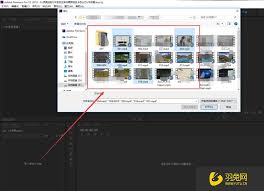
三、优化工作流程
1. 使用代理文件:对于高分辨率、高帧率的素材,使用代理文件可以显著减少系统负担。pr支持自动创建代理文件,只需在新建项目时勾选“创建代理”选项,并选择一个较低的分辨率预设。
2. 避免直接导入存储卡文件:将素材文件从存储卡拷贝到硬盘上后再导入pr,这可以减少因存储卡读写速度限制而导致的卡顿。
3. 关闭不必要的视频效果:多层视频效果会给回放带来沉重负担。在预览前,尝试关闭单个效果或使用全局fx静音功能。
4. 渲染关键帧:如果流畅度仍然不佳,可以在时间线上设置入点和出点,对关键帧进行渲染。虽然这会耗费一定时间,但渲染后的素材可以流畅播放。
四、高效管理素材
1. 分类管理素材:在项目面板中创建文件夹,如“视频”、“音频”、“素材”和“特效”,对素材进行分类管理,便于快速查找和使用。
2. 定期备份项目:定期备份pr项目文件,以防数据丢失。同时,这也有助于在出现问题时快速恢复到之前的状态。
3. 使用高效编解码器:对于编辑而言,选择适合编解码器至关重要。如prores、cineform和dnxhd等编解码器更适合编辑,而h.264等压缩编解码器则可能导致回放缓慢。
综上所述,解决pr剪辑卡顿问题需要从多个维度入手。通过升级硬件、调整软件设置、优化工作流程以及高效管理素材等方法,你可以显著提升剪辑效率,享受流畅的创作体验。






















